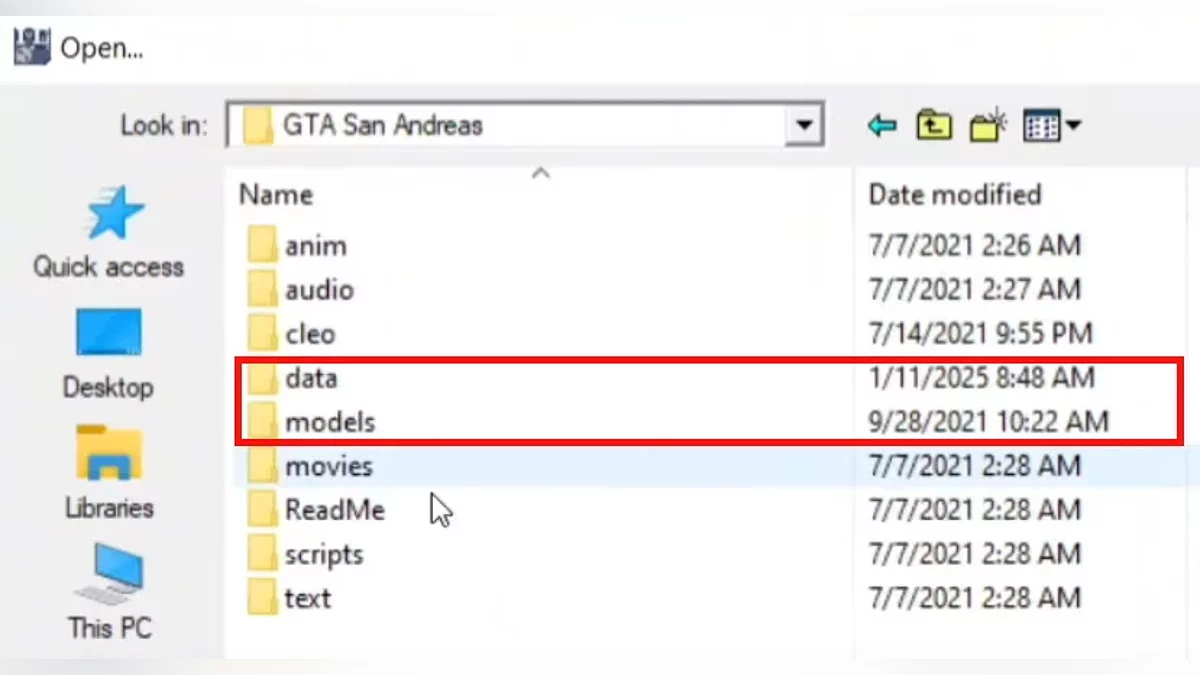Cómo instalar mods en GTA: San Andreas

San Andreas sigue siendo la entrada más grande de la serie. Tres grandes ciudades, impresionantes incluso según los estándares de hoy. Y si ya has completado el modo para un jugador, tienes SAMP a tu disposición con docenas de servidores, que sigue siendo popular incluso después del lanzamiento de GTA: Online. Hoy en día, es casi imposible jugar a San Andreas cómodamente sin modificaciones. En este artículo, te diremos cómo instalarlas.
Instalando mods usando el gestor Modloader para la versión estándar de GTA: San Andreas
Esta opción es relevante para la versión de San Andreas que se lanzó en PC en 2005.
- Instala una versión limpia de GTA: San Andreas sin modificaciones.
- Descarga el gestor de mods llamado ModLoader.
- Descomprime el archivo en la carpeta del juego.
- Descarga la modificación y cópiala en el directorio de ModLoader.
- Inicia GTA: San Andreas.
- Abre el menú de configuración y encuentra la sección de Configuración de Mods.
- Selecciona la modificación que necesitas y actívala.
De esta manera, puedes gestionar los mods, activándolos y desactivándolos a tu discreción. Sin embargo, ten en cuenta que algunos de ellos utilizan los mismos recursos, por ejemplo, reemplazando el mismo coche. Tales modificaciones es mejor no activarlas al mismo tiempo, de lo contrario, pueden ocurrir varios problemas técnicos y errores.
Instalación manual de mods en la versión estándar de GTA: San Andreas
Si ModLoader no inicia tu modificación, se instala de manera diferente. Puedes intentar hacerlo manualmente.
Cómo instalar modificaciones no script que no están relacionadas con la apariencia de CJ
- Instala la versión 1.0 de San Andreas. Otras opciones, como la versión de Steam, pueden no soportar modificaciones.
- Haz copias de seguridad de los archivos que estás reemplazando, así como de las carpetas de datos y modelos en el directorio del juego. De esta manera, si algo sale mal, puedes restaurar rápidamente los archivos del juego sin reinstalar.
- Descarga el programa IMG Tool 2.0 para trabajar con archivos .img.
- Descarga el archivo con el mod y descomprímelo. Recuerda los nombres de los vehículos, armas u otros objetos que estás reemplazando.
- Inicia IMG Tool 2.0 y especifica la ruta a la carpeta, por ejemplo, Models. Hablaremos más sobre los directorios a continuación.
- Abre el archivo GTA3.IMG. Contiene modelos de skins, vehículos, armas, edificios y objetos en la superficie del mapa. Si necesitas instalar un mod que reemplace objetos de interiores del juego, deberías buscarlos en GTA_INT.IMG.
- Busca los archivos .dff y .txd que deseas reemplazar por nombre usando IMG Tool. Utiliza la función de búsqueda. Haz clic en el botón Editar, luego en Buscar, y luego ingresa el nombre del coche, arma de fuego u otro elemento del juego relacionado con tu mod (por ejemplo, "infernus.dff").
- Cuando encuentres el archivo deseado, elimínalo del archivo .img.
- En el menú de Comandos, selecciona AÑADIR y abre la carpeta con el mod descomprimido. Especifica los archivos de modificación (.dff y .txd) que necesitan ser añadidos. Si hay varios, puedes instalarlos todos a la vez seleccionándolos con la tecla Shift.
¿Qué carpeta contiene el archivo relacionado con tu mod
- .dff y .txd — modelos 3D y sus texturas. Estos pueden ser armas, coches, edificios, peatones y elementos del mapa. Deben estar ubicados en el directorio GTA San Andreas/models dentro de los archivos .img.
- .ide, .ipl, y .dat — listas de objetos en el mapa, sus ubicaciones y archivos de configuración. Se encuentran en la carpeta GTA San Andreas/data.
- main.scm — el archivo de script principal del juego. Ubicado en GTA San Andreas/data/script
- .ifp — animaciones. Ubicado en la carpeta GTA San Andreas/anim/.
- .gxt — localización y texto en el juego. Almacenado en GTA San Andreas/text/.
- .asi y .dll — plugins, que deben estar en la carpeta raíz de GTA San Andreas. Para usar archivos .asi, necesitas instalar ASI Loader (instalado junto con CLEO).
- .cs — scripts de CLEO. Hablaremos de ellos y de los plugins más adelante.
Cómo cambiar las características del vehículo (configuración de manejo)
A veces, los autores de mods sugieren cambiar manualmente las características del coche. Como regla general, esto se refiere a los archivos handling.cfg o carcols.dat. Pueden abrirse con cualquier editor de texto, como el Bloc de notas. Si el autor sugiere añadir una línea con configuraciones, necesitas encontrar una similar por el nombre del vehículo. Elimínala y añade la línea especificada en la descripción del coche descargado.
Cómo instalar mods para la apariencia del personaje principal
Esto se refiere a ropa, atuendos, peinados, tatuajes y otros cambios en la apariencia de CJ. El algoritmo es el mismo que con armas y coches, pero necesitas reemplazar archivos dentro del archivo PLAYER.IMG, no GTA3.IMG. También está ubicado en la carpeta Models.
Cómo instalar mods de script CLEO
- Descarga el CLEO programa y ejecuta el instalador. Por defecto, se encuentra en — C:\Program Files\Rockstar Games\GTA San Andreas.
- Descarga el archivo comprimido con el mod y descomprímelo.
- Copia el contenido del mod CLEO (.cs) en la carpeta CLEO, que está ubicada en la carpeta del juego. Si no hay tal carpeta, simplemente créala. La instalación de plugins (.asi) se realiza directamente en la carpeta raíz del juego, donde se encuentra gta-sa.exe.
- Inicia GTA San Andreas.
Instalación manual de mods para el remaster GTA San Andreas: La Edición Definitiva
Este método es adecuado para aquellos que desean instalar modificaciones en la re-lanzamiento de San Andreas de la colección Grand Theft Auto: La Trilogía — La Edición Definitiva.
- Descarga el archivo con el mod y descomprímelo.
- Abre la carpeta GTA San Andreas — Edición Definitiva\Gameface\Content\Paks\ y crea un directorio ~mods. Si ya lo tienes, omite este paso.
- Copia los archivos de modificación en la carpeta ~mods.
- Inicia el juego.